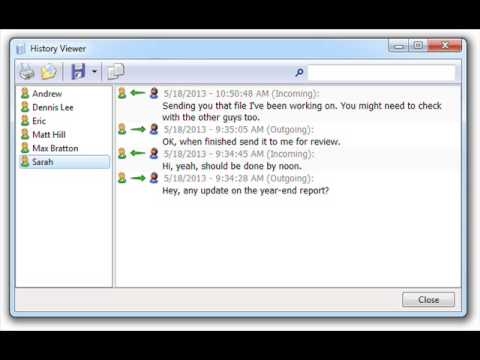Денес, постојат огромен број на различни прелистувачи кои можат лесно да се инсталираат и отстранат, и еден вграден (за Windows) - Internet Explorer 11 (IE), што е потешко да се отстрани од подоцнежните Виндоус од неговите колеги, или поточно е невозможно. Работата е дека Мајкрософт се увери дека овој веб прелистувач не може да се деинсталира: не може да се отстрани со употреба на алатникот, ниту специјализирани програми, ниту со активирање на деинсталаторот, или со банално отстранување на програмскиот директориум. Може само да се исклучи.
Следно, ќе разговараме за тоа како можете да го отстраните IE 11 од Windows 7 на овој начин.
Овие чекори ќе ви овозможат да го отстраните Internet Explorer на Windows 7.
Деинсталирај го Internet Explorer 11 (Виндоус 7)
- Притиснете го копчето Започнете и оди до Контролен панел
- Пронајдете ставка Програми и одлики и кликнете на неа
- Во левиот агол, кликнете Вклучете или исклучете ги одликите на Windows (ќе биде потребно да ја внесете лозинката на администраторот на компјутер)
- Отштиклирајте го полето до Интернекс Explorer 11
- Потврдете го Оневозможете ја избраната компонента
- Рестартирајте го компјутерот за да ги зачувате поставките
Можете да го отстраните Internet Explorer од Windows 8 на ист начин. Исто така, овие чекори мора да се извршат за да се отстрани Internet Explorer на Windows 10.
За Windows XP е можно отстранување на IE. За да го направите ова, само изберете Контролни панели веб-прелистувач Internet Explorer и кликнете Избриши.